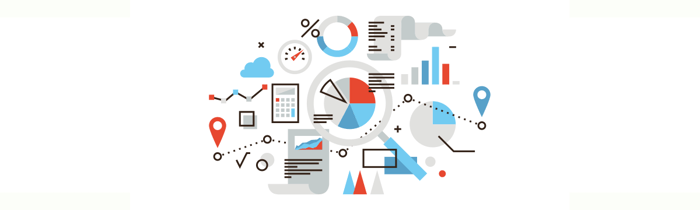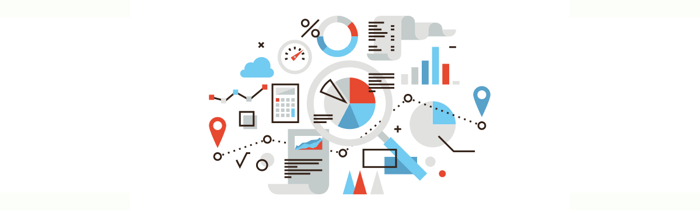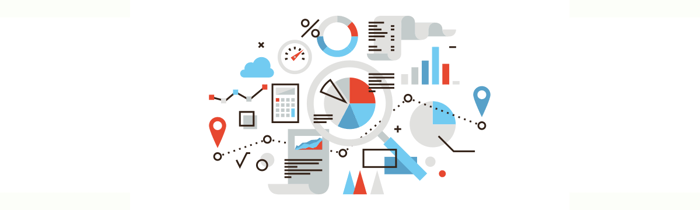
「初めてのGoogle アナリティクス」と題して、Web解析をこれから始める人やマーケターが知っておくと、ちょっと差がつく知識をお伝えします。
今回はGoogle アナリティクスの「カスタムレポート」についてです。Googleアナリティクスの分析に慣れてくると「通常レポートでは表示されないディメンションや指標を組み合わせて分析したい」「必要なデータだけでモニタリングレポート(データを定点観測しページ状況を把握するレポート)を作成したい」などレポートをカスタマイズしたいと思うことはありませんか。このようなとき、自由にレポートの型を作成できる機能が「カスタムレポート」です。 必要なデータに絞った分析が可能なカスタムレポートで“一歩差がつく分析”を行ってみましょう。
カスタムレポートとは
カスタムレポートとは、ディメンションと指標を独自に並びかえて分析できる機能です。Googleアナリティクスの通常レポートは型があらかじめ決まっています。一方、カスタムレポートでは、ディメンションを最大5つまで掛け合わせることができるほか、指標も通常レポートより多く設定することができます。

(図1:レポートとカスタムレポートの違い)
レポートを用途によって使い分けることで、普段見ている指標を1つのカスタムレポートにまとめたり、月次レポートなどのモニタリングに使うデータをすぐに抽出できるようにしたりなど、分析を効率よく行うことができます。
カスタムレポートの作成方法
カスタムレポートは、ディメンションと指標を自由に組み合わせることで、通常レポートよりも複雑な分析が可能です。
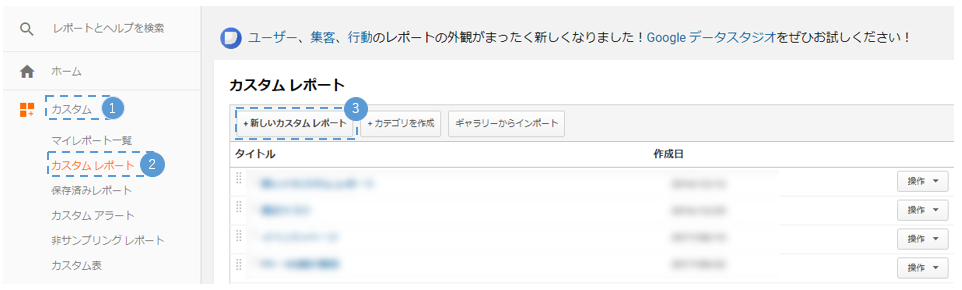
(図2:カスタムレポート設定の画面)
Googleアナリティクスの左メニュー
①「カスタム」>②「カスタムレポート」>③「+新しいカスタムレポート」
を選択すると作成できます。
基本設定項目は以下の通りです。
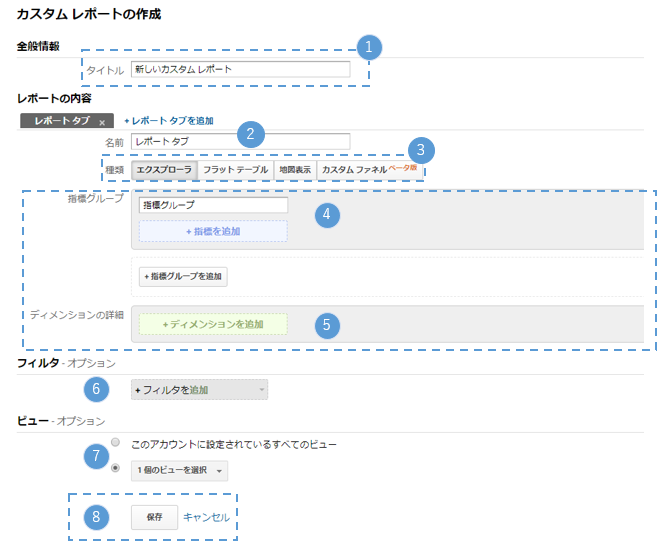 (図3:カスタムレポートの作成の画面)
(図3:カスタムレポートの作成の画面)
①カスタムレポートのタイトル
レポートのタイトルを記入します。分析に使うときに分かりやすい名前をつけましょう。
②レポートタブの名前
レポートタブの名前を記入します。ここでは複数のタブを作成することができます。
③レポートの種類
カスタムレポートには、レポートの種類が4つあります。
|
エクスプローラ |
標準の形式。抽出されたデータに再度フィルタをかけることができるほか、グラフなど表示データを動的に活用する場合に選びます。 |
|---|---|
|
フラットテーブル |
抽出されたデータをエクスポートするなど、そのままデータを利用する場合に選びます。 |
|
地図表示 |
設定した地図上で、地域ごとのトラフィックなどを確認できます。 |
|
カスタムファネル(ベータ版) |
コンバージョンに至るまでのプロセスが表示されます。 |
④指標の選択
指標グループより「+指標を追加」をクリック
→設定する指標を選択します。
⑤ディメンションの選択
ディメンションの詳細より「+ディメンションを追加」をクリック
→設定するディメンションを選択します。
⑥フィルタ設定
セグメント同様、データの絞り込みがレポート単位で可能です。
⑦ビュー設定
アカウントに登録しているビューの中から、レポート作成したいビューを設定します。
⑧保存
設定が完了したら保存を押しましょう。自動保存はされません。
以上の方法でセグメントをレポートに設定することができます。
カスタムレポートを作成してみよう
では実際にカスタムレポートを作成してみましょう。
今回は、<デバイス×性別×年齢 カスタムレポート>を例に説明します。
ユーザー層を詳細に把握する際に、「デバイス×性別×年齢」とディメンションを複数個掛け合わせて分析してみましょう。
カスタムレポートで作成する手順は以下の通りです。
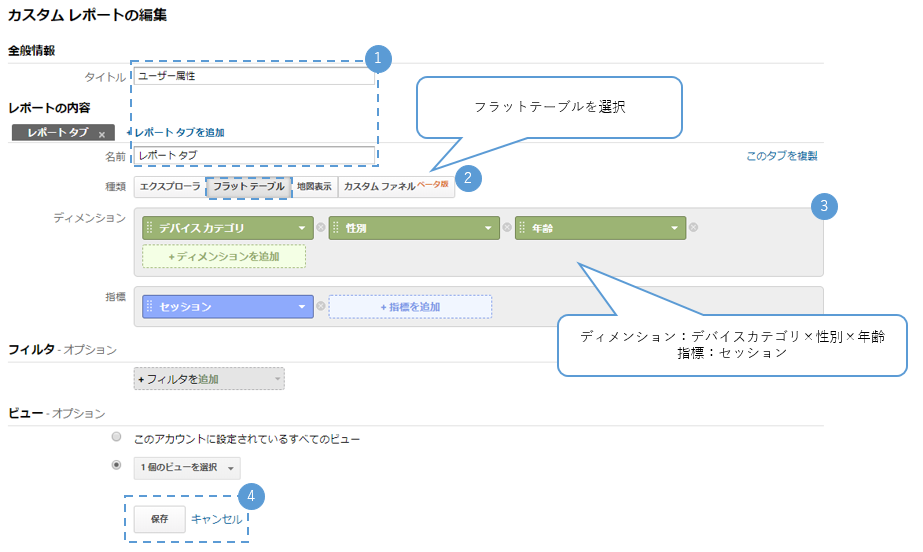
(図4:カスタムレポートの編集画面)
①タイトル、レポートの名前を記入
②種類:「フラットテーブル」を選択
③ディメンション:「デバイスカテゴリ」「性別」「年齢」を選択
指標:「セッション」を選択
④保存をクリック
設定したカスタムレポートの完成イメージは以下の通りです。
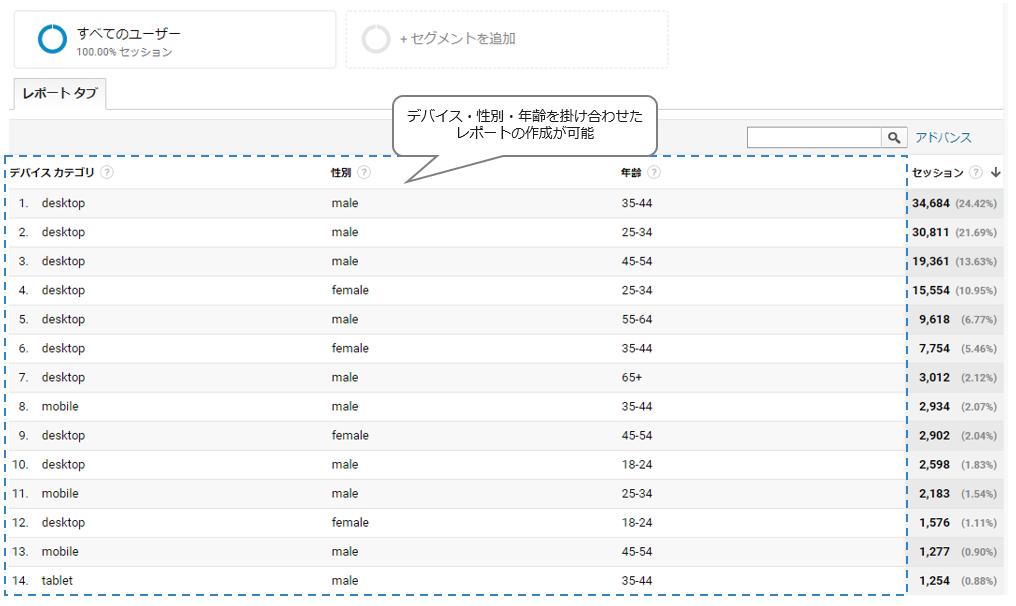
(図5:作成したカスタムレポート画面)
通常では最大で2つまで掛け合わせることができるディメンションが、カスタムレポートでは最大5つまで掛け合わせることが可能です。またモニタリングレポートとして普段分析を行っている指標をレポートで一括にまとめることや、必要なデータを抽出できExcelやBIツール上で加工することに利用できます。
カスタムレポートを活用して、効率よくサイトの改善やキャンペーン施策を行っていきましょう。
まとめ
カスタムレポートは、ディメンションと指標を自由に並びかえ、レポートを作成できる機能です。モニタリングレポートの作成や、いくつかの指標を掛け合わせた分析を行いたい場合に便利です。
カスタムレポートを使って必要なデータのみを表示しておくことで、数値の急変やトレンドをいち早く把握でき、キャンペーン施策の効果検証や、サイト内改善の検討に役立ちます。ぜひカスタムレポートを使いこなしてデータを活用しましょう。
Google および Google ロゴは、Google LLC の商標です。
この記事の著者
DIGIFUL編集部
「DIGIFUL(デジフル)」は、(株)アイレップが運営する「デジタル時代におけるマーケティング」をテーマにした、企業で活躍するマーケティング担当者のためのメディアです。
当社がこれまでに得たデータや経験から、具体的事例・将来展望・業界の最新注目ニュースなどについて情報を発信しています。ニュースやコラムだけでなく、日常業務や将来のマーケティング施策を考えるときに役立つダウンロード資料や、動画で学べるウェビナーコンテンツも随時追加していきます。
デジタルマーケティングの最新情報や知見を得るための信頼できる情報源の1つとしてお役立てください。
「DIGIFUL(デジフル)」は、(株)アイレップが運営する...